M4A est le format de fichier par défaut pour l'application Voice Memos sur votre iPhone. La méthode recommandée pour convertir des fichiers audio M4A en fichiers MP3 plus compatibles consiste généralement à passer par iTunes ou l'application Musique, mais il existe un moyen plus simple. Non seulement c'est une option gratuite, mais vous pouvez également tout faire sur votre iPhone sans avoir à accéder à un ordinateur.
Voyons comment convertir M4A en MP3 sur votre iPhone en quelques étapes simples. Vérifier Comment extraire l'audio de la vidéo sur toutes les plateformes.

À propos de l'application Media Converter
Media Converter est une application mobile gratuite et populaire qui convertit les fichiers vidéo et audio sur votre iPhone. Contrairement à certains outils de conversion multimédia, Media Converter n'insère pas de filigrane et ne limite pas la longueur de l'audio, par exemple, à des fichiers de seulement cinq minutes. Vous pouvez convertir plus d'une heure d'enregistrement audio M4A en MP3 sans tracas.
De plus, ne vous inquiétez pas si vous appliquez attentivement les conseils pour obtenir des enregistrements audio de haute qualité sur votre appareil, car le fichier converti conservera la même qualité audio claire. Vérifier Meilleures applications de retouche photo faciles à utiliser pour les débutants.
Télécharger: Media Converter (Version pro gratuite disponible)
Comment convertir M4A en MP3 sur iPhone sans iTunes
Bien que l'utilisation d'iTunes ou d'une application musicale pour convertir des fichiers audio soit un moyen courant, des problèmes surviennent parfois de manière inattendue et vous ne pourrez peut-être pas télécharger iTunes sur votre ordinateur ou devrez convertir des fichiers pendant vos déplacements. Voyons donc comment utiliser Media Converter pour convertir des fichiers M4A en MP3 directement sur votre iPhone :
- Téléchargez l'application Media Converter depuis l'App Store en utilisant le lien ci-dessus.
- Accédez à l'application Mémos vocaux. Appuyez sur votre enregistrement audio.
- Cliquez sur le bouton Plus (…) pour plus d'options.
- Sélectionner Poster.
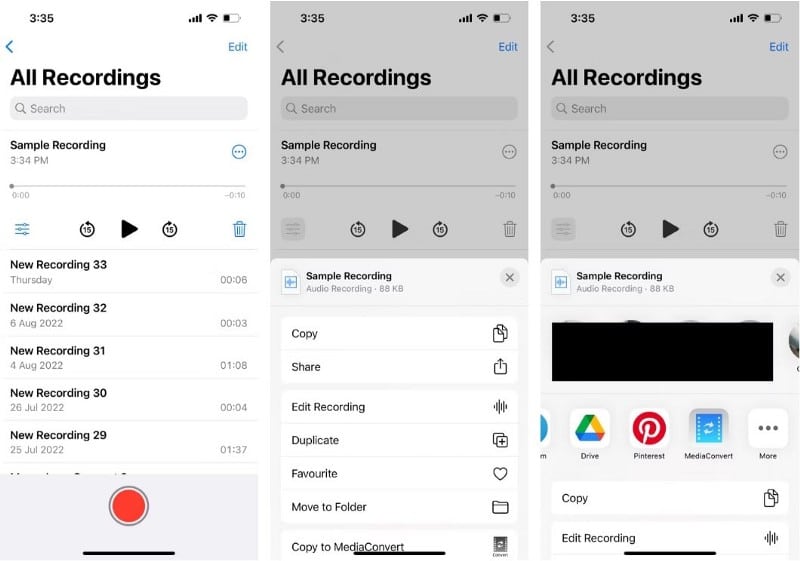
- Le long de la liste des applications, faites défiler pour trouver Media Converter et cliquez dessus pour télécharger votre fichier.
- Dans Media Converter, cliquez sur l'icône d'informations à côté du fichier M4A téléchargé.
- Sélectionner Convertisseur audio (trim).
- Pour formater, sélectionnez MP3.
- Appuyez sur le bouton de conversion en haut à droite (l'icône montre une flèche sortant de la boîte).
- Dans la liste des fichiers, votre nouveau fichier MP3 portera le même nom que le fichier M4A d'origine, mais au format de fichier MP3.
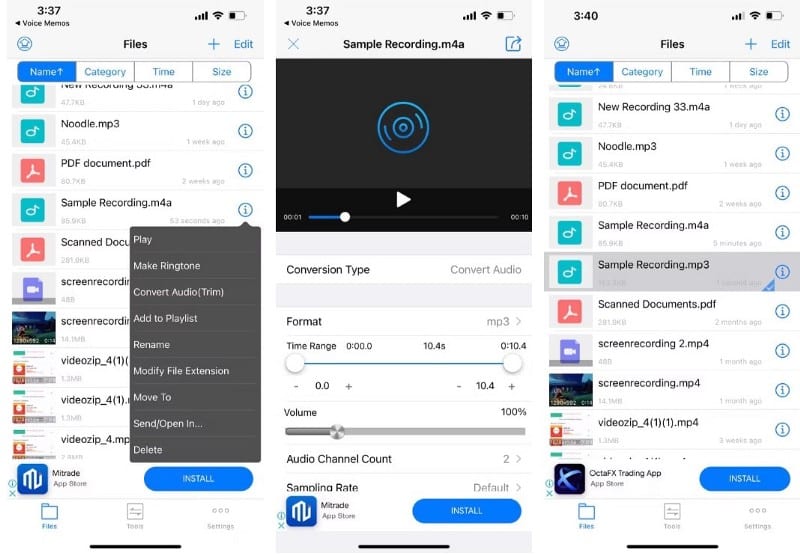
Media Converter enregistre les deux fichiers dans l'application Fichiers sur iPhone. Si vous souhaitez envoyer le fichier MP3 converti vers un autre emplacement, cliquez sur l'icône d'informations. Ensuite, sélectionnez envoyer / ouvrir dans Pour accéder à la feuille de partage des contacts et applications récents. Vérifier Comment transférer des fichiers d'un ordinateur vers un iPhone sans iTunes.
Convertissez facilement M4A en MP3 sur iPhone
Il n'est pas nécessaire de payer pour une application de conversion premium simplement parce qu'un enregistrement audio important d'une heure est bloqué au format M4A. Media Converter vous permet de convertir facilement l'audio de M4A en MP3 sur votre iPhone - et il le fait gratuitement ! Vous pouvez désormais visualiser Comment compresser des fichiers audio volumineux: le meilleur moyen simple et efficace.







